寒くなると、どうしても手が乾燥してしまい、iPhoneの指紋認証がうまくいかなくなることがあります。
私もこの問題でよく困っていて、手荒れが原因で指紋認証が失敗するたびにストレスを感じていました。同じ悩みを抱えている方も多いのではないでしょうか。
そこで今回は、手荒れが原因で指紋認証が反応しないときに試せる対処法をいくつかご紹介します。
これらの方法を試していただければ、手荒れがひどくても指紋認証をスムーズに行うことができるかもしれませんし、別の解決策が見つかるかもしれません。
手荒れによる指紋認証の不具合を解決するための方法

手荒れのために指紋認証がうまくいかないときに試してみたい方法をいくつかお伝えします。
保湿ケアと指先の湿らせ方
手が荒れていると、指紋がうまく読み取れないことがあります。
このような場合、まずは保湿クリームを使って手の乾燥を和らげるのがおすすめです。
ただし、クリームがついた手でスマートフォンを操作するのが気になる方もいるでしょう。
そんなときには、指先を少し水で濡らし、その後軽く拭いてから指紋認証を試してみるのも良い方法です。
これによって、指紋がよりスムーズに読み取られることがあります。さらに簡単な方法として、指先に軽く息を吹きかけて湿らせるという手もあります。
乾燥したままよりも認証の成功率が上がることがあります。
もちろん、これらの方法が必ず効果があるわけではありませんが、試してみる価値は十分あると思います。
特に、乾燥がそれほどひどくない場合は、この方法でTouch IDがうまく機能することも多いでしょう。
ホームボタンは常に清潔に
細かいことのように思えるかもしれませんが、ホームボタンに汚れが溜まると、指紋認証の精度が下がることがあります。
特に、手荒れ防止のために保湿クリームを頻繁に使っている場合、ホームボタンにクリームが付着してしまうこともあります。
もし指紋認証がうまくいかないと感じたら、柔らかい布でホームボタンを優しく拭いて、きれいにしてみましょう。
たったこれだけのことで、認証の精度が改善されることがあります。
液晶フィルムの位置を確認してみる
指紋認証の問題のもう一つの原因として考えられるのが、液晶保護フィルムのズレです。
フィルムがホームボタンに少しでもかかっていると、指紋を正確に読み取れないことがあります。
Touch IDはホームボタン全体を使用して指紋を読み取るため、フィルムのズレが認証エラーを引き起こす場合があります。
また、ボタン周囲を覆うようなケースや、Touch ID対応をうたっているホームボタンシールでも、製品によっては認識精度が下がることがあります。
フィルムの位置を再調整したり、ケースを一度外して試してみるのも一つの手です。
手荒れの時に指紋認証を使うための新しい登録
iPhoneでは最大5つの指紋を登録できます。手が荒れているときには、その状態で新たに指紋を登録することで、意外と認証がうまくいく場合があります。
今登録している指が荒れているなら、荒れていない別の指を登録するのも一つの方法です。手荒れがひどい場合には、追加で指紋を登録してみてください。
Touch IDの再登録方法
Touch IDの設定を再度行うには、次の手順で進めます
1. 「設定」アプリを開く
2. 「Touch IDとパスコード」を選択
3. パスコードを入力する
4. 「指紋を追加」をタップし、画面の指示に従って指を登録する
5. 指示通りに操作を進め、完了後に「続ける」をタップ
6. 登録した指紋の名前を変更(「指紋1」などから自由に変更可能)
7. 名前を変更したら、「完了」をタップ
指紋の名前は自由に変更できるので、「右手人差し指・乾燥」など具体的にしておくと、どの状態で登録した指紋かが後で分かりやすくなります。
認証の精度が落ちたと感じたら、指紋を再登録することで、認証の精度を維持することができます。
指紋を登録するときのコツ
指紋を登録する際には、指の腹だけではなく、指の端や側面も忘れずに登録することが重要です。
登録時と異なる角度や位置で指を置くと、指紋認証がうまくいかないことがあります。
Touch IDを設定する際には、指のさまざまな部分を意識して登録することで、角度が変わっても認証が成功しやすくなります。
手荒れで指紋認証が効かないときの別の認証方法
手荒れで指紋認証がうまくいかない場合でも、iPhoneを使うための別の認証方法を2つご紹介します。
Touch IDをオフにする方法
指紋認証がうまくいかず、何度も失敗してパスコードの入力を求められるのが面倒だと感じる場合、Touch IDをオフにしてしまうのが手っ取り早い方法です。
次の手順で設定を変更できます:
1. 「設定」アプリを開く
2. 「Touch IDとパスコード」を選ぶ
3. パスコードを入力して設定画面に入る
4. 「iPhoneのロックを解除」をオフに設定する
このように設定すると、iPhoneのロック解除時に指紋認証が不要となり、代わりにパスコードを入力するだけになります。
さらに、「iTunes StoreとApp Store」や「ウォレットとApple Pay」での指紋認証も同様にオフにすることができます。
また、もしパスコードさえ不要だと感じる場合は、「パスコードをオフにする」設定も可能ですが、セキュリティを考えると、最低限パスコードは設定しておくことをお勧めします。
顔認証(Face ID)に切り替える
もう一つの選択肢として、次にiPhoneを買い替える際には、Face ID(顔認証)対応のモデルを選ぶという方法もあります。
Face IDは一度使ってみると、その便利さに驚くと思います。
特に、iOS 15.4以降のiPhone 12シリーズ以降では「マスク着用時のFace ID」機能も搭載されているため、マスクを着けたままでも顔認証が使えるようになっています。
これにより、指紋認証に頼らず、より快適な操作が可能になります。
指紋は変わるのか?ケガや手荒れの影響について
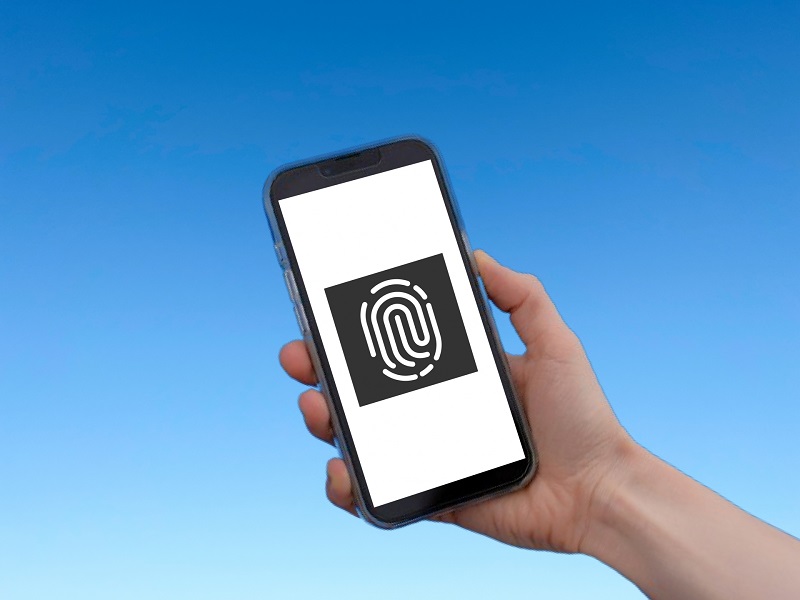
指紋はそれぞれの人にとって唯一無二で、同じ人でも指ごとに異なる模様を持っています。
通常の生活をしている限り、指紋そのものが変わることはほとんどありません。
成長とともに指の大きさは変わりますが、指紋のパターン自体は子どもの頃から変わらないものです。
ただし、手が荒れてしまうと指紋認証がうまくいかないことがありますが、乾燥する季節が過ぎると、再び指紋認証が問題なく動作することもよくあります。
また、皮膚が一時的にむけたり軽い傷を負ったりしても、時間が経てば指紋は元通りになるのが一般的です。
しかし、もし傷が深くて真皮にまで達してしまうと、指紋が完全には元に戻らないケースもあります。
まとめ:手荒れで指紋認証がしづらいときの対策
毎日スマホを使う中で、ロック解除がうまくいかないとストレスが溜まりますよね。この記事では、手荒れのときでもiPhoneの指紋認証を快適に使い続けるための方法をいくつかご紹介しました。
手の保湿や軽い水分補給、指紋の再登録、ホームボタンの清掃、さらには別の認証方法への切り替えなど、さまざまな対策が考えられます。
ご自身に合った方法を試してみて、少しでもスマホの操作が快適になると良いですね。


